A Google Űrlapokhoz létrehozott QR-kódok gyors és kényelmes űrlapmegosztást tesznek lehetővé. Az alábbiakban utasításokat talál arról, hogyan hozhat létre QR-kódokat a Google Drive-ból és a Google Táblázatokból az adatok hatékony gyűjtése érdekében!
 |
QR-kódok létrehozása a Google Formshoz: Részletes és hatékony útmutató.
Google Űrlapon lévő QR-kód létrehozásához egy Google Táblázatban mindössze három egyszerű lépést kell követnie:
1. lépés: Nyissa meg a Google Űrlapokat a böngészőjén keresztül, hozza létre vagy nyissa meg a megosztani kívánt űrlapot. Kattintson a jobb felső sarokban található „Küldés” gombra, válassza a „Link” ikont, majd másolja ki a Google Űrlap linkjét. A „Link lerövidítése” lehetőséggel lerövidítheti és könnyebben olvashatóvá teheti a linket.
 |
2. lépés: Nyissa meg a Google Táblázatokat a Google Drive-on, és illessze be a másolt linket bármelyik cellába, például a B1 cellába.
 |
3. lépés: Ezután írja be a következő képletet abba a cellába, ahová a QR-kódot meg szeretné jeleníteni:
`=KÉP("https://image-charts.com/chart?chs=500x500&cht=qr&chl="&ENCODEURL(B1))`.
 |
A képlet magyarázata:
- KÉP : Ez a függvény egy URL-ből származó kép megjelenítésére szolgál.
- https://image-charts.com/chart ? : Ez a link a QR-kód létrehozásához.
- chs=500x500 : Meghatározza a QR-kód méretét (500x500 pixel).
- cht=qr : QR-kódként adja meg a diagram típusát.
- chl= : Ez az a rész, amely a QR-kód által kódolandó adatokat tartalmazza.
- ENCODEURL(B1) : Ez a függvény a B1 cella tartalmát URL formátumba kódolja. A B1 cella helyére beírhatja azt a cellát, amely a QR-kóddá konvertálni kívánt adatot tartalmazza.
Hogyan oszthatsz meg egyszerűen egy Google űrlapot QR-kóddal?
Google Űrlap QR-kóddal történő megosztásához kövesse az alábbi három lépést:
1. lépés: Nyissa meg a Google Űrlapokat, és hozza létre vagy nyissa meg a megosztani kívánt űrlapot.
 |
2. lépés: Az űrlap kitöltése után kattintson a jobb felső sarokban található „Küldés” gombra, lépjen a „Linkek” fülre, és másolja ki a Google Űrlap linkjét. Szükség esetén a „URL lerövidítése” lehetőséggel lerövidítheti a linket.
 |
3. lépés: Nyisson meg egy ingyenes QR-kód generátor weboldalt, például: https://new.express.adobe.com/tools/generate-qr-code?, hogy QR-kódot generáljon az imént kimásolt linkből.
 |
Illeszd be a kimásolt Google Űrlap linket a weboldalon található QR-kód generátor mezőbe, kattints a QR-kód generálásához és letöltéséhez. Ezután kinyomtathatod a QR-kódot, vagy megoszthatod közösségi médiában, e-mailben vagy más platformokon, hogy mások is beolvashassák és elérhessék. Alternatív megoldásként létrehozhatod a QR-kódot közvetlenül a Google Táblázatokban, majd rögzítheted és kinyomtathatod megosztás céljából.
A Google Űrlapokban QR-kódok létrehozása kényelmes és hatékony módja az űrlapok másokkal való megosztásának. Néhány egyszerű lépéssel gyorsan létrehozhat QR-kódot, így könnyebben elérheti célközönségét. Próbálja ki a QR-kódok létrehozását a Google Drive-ban vagy a Google Táblázatokban, hogy megtapasztalja a kényelmet.
[hirdetés_2]
Forrás


![[Élő] 2025-ös Közösségi Akció Díjátadó Gála](/_next/image?url=https%3A%2F%2Fvphoto.vietnam.vn%2Fthumb%2F1200x675%2Fvietnam%2Fresource%2FIMAGE%2F2025%2F12%2F16%2F1765899631650_ndo_tr_z7334013144784-9f9fe10a6d63584c85aff40f2957c250-jpg.webp&w=3840&q=75)
![[Fotó] Pham Minh Chinh miniszterelnök fogadja Thongsalith Mangnormek laoszi oktatási és sportminisztert](/_next/image?url=https%3A%2F%2Fvphoto.vietnam.vn%2Fthumb%2F1200x675%2Fvietnam%2Fresource%2FIMAGE%2F2025%2F12%2F16%2F1765876834721_dsc-7519-jpg.webp&w=3840&q=75)
![[Kép] A vietnami női futball kitartó küzdőszelleme](/_next/image?url=https%3A%2F%2Fvphoto.vietnam.vn%2Fthumb%2F1200x675%2Fvietnam%2Fresource%2FIMAGE%2F2025%2F12%2F17%2F1765990260956_ndo_br_4224760955870434771-copy-jpg.webp&w=3840&q=75)

![[Fotó] Pham Minh Chinh miniszterelnök fogadja Tochigi tartomány (Japán) kormányzóját](/_next/image?url=https%3A%2F%2Fvphoto.vietnam.vn%2Fthumb%2F1200x675%2Fvietnam%2Fresource%2FIMAGE%2F2025%2F12%2F16%2F1765892133176_dsc-8082-6425-jpg.webp&w=3840&q=75)
![[Kép] Kiszivárgott képek a 2025-ös Közösségi Akciódíjak gálája előtt.](/_next/image?url=https%3A%2F%2Fvphoto.vietnam.vn%2Fthumb%2F1200x675%2Fvietnam%2Fresource%2FIMAGE%2F2025%2F12%2F16%2F1765882828720_ndo_br_thiet-ke-chua-co-ten-45-png.webp&w=3840&q=75)








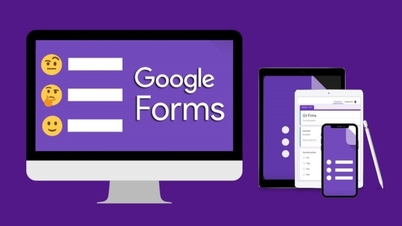
































































![[Élő] Záróünnepség és díjátadó a "Lenyűgöző vietnami turizmus" videó-/klipkészítő versenyen 2025](https://vphoto.vietnam.vn/thumb/402x226/vietnam/resource/IMAGE/2025/12/17/1765974650260_z7273498850699-00d2fd6b0972cb39494cfa2559bf85ac-1765959338756946072104-627-0-1338-1138-crop-1765959347256801551121.jpeg)
























Hozzászólás (0)